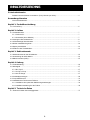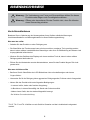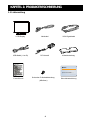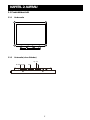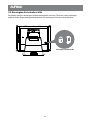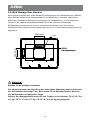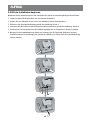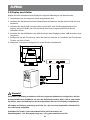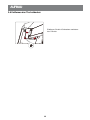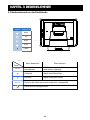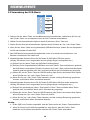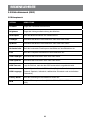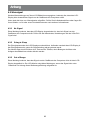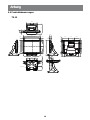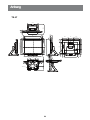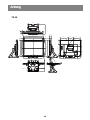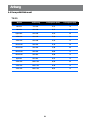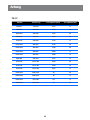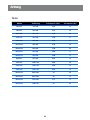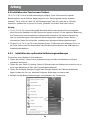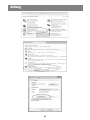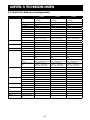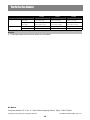TX-15, TX-17 & TX-19 Multi-Touch-Display
Bedienungsanleitungdisplays.agneovo.com

Änderungen der Informationen in diesem Dokument sind vorbehalten.
Dieses Dokument enthält rmeneigene Informationen, die urheberrechtlich geschützt sind. Alle Rechte
vorbehalten. Kein Teil dieses Dokuments darf ohne vorherige schriftliche Erlaubnis vervielfältigt, in eine
andere Sprache übersetzt oder in einem Datenabfragesystem gespeichert oder mit irgendwelchen
Hilfsmitteln elektronisch, mechanisch, als Fotokopie, Aufnahme oder auf eine andere Weise übertragen
werden. Windows ist eine eingetragene Marke der Microsoft, Inc. Andere Marken- und Produktnamen
sind Marken ihrer jeweiligen Inhaber.

3
INHALTSVERZEICHNIS
Sicherheitshinweise
Federal Communications Commission- (FCC) Hinweis (nur USA) .....................................................4
Anwendungshinweise
Vorsichtsmaßnahmen..........................................................................................................................5
Kapitel 1: Produktbeschreibung
1.1 Lieferumfang ......................................................................................................................................6
Kapitel 2: Aufbau
2.1 Produktübersicht ................................................................................................................................7
2.1.1 Vorderseite .................................................................................................................................7
2.1.2 Unterseite (ohne Ständer) ..........................................................................................................7
2.2 Kensington-Sicherheitsschlitz ............................................................................................................8
2.3 VESA-Montage Ihres Monitors ...........................................................................................................9
2.4 Mit der Installation beginnen ..............................................................................................................10
2.5 Display anschließen ...........................................................................................................................11
2.6 Entfernen des Tischständers .............................................................................................................. 12
Kapitel 3: Bedienelemente
3.1 Bedienelemente an der Rückblende ..................................................................................................13
3.2 Verwendung der OSD-Menüs ............................................................................................................14
3.3 Bildschirmmenü (OSD) .......................................................................................................................15
Kapitel 4: Anhang
4.1 Fehlerbehebung .................................................................................................................................16
4.2 Warnsignal ..........................................................................................................................................17
4.2.1 No Signal ....................................................................................................................................17
4.2.2 Going to Sleep............................................................................................................................17
4.2.3 Out of Range ..............................................................................................................................17
4.3 Produktabmessungen ........................................................................................................................18
4.4 Kompatibilitätsmodi ............................................................................................................................21
4.5 Installation des Touchscreen-Treibers ................................................................................................24
4.5.1 Installation des optionalen Kalibrierungswerkzeuges ................................................................24
4.5.2 nstallationsanleitung für den Treiber ..........................................................................................26
Kapitel 5: Technische Daten
5.1 Technische Daten des Anzeigegerätes ..............................................................................................27

Sicherheitshinweise
4
Federal Communications Commission- (FCC) Hinweis (nur USA)
TX-15
Dieses Gerät wurde getestet und als mit den Grenzwerten für Digitalgeräte der Klasse B gemäß
Teil 15 der FCC-Regularien übereinstimmend befunden. Diese Grenzwerte wurden geschaen,
um angemessenen Schutz gegen Störungen beim Betrieb in Wohngebieten zu gewährleisten.
Dieses Gerät erzeugt, verwendet und kann Hochfrequenzenergie abstrahlen und kann –
falls nicht in Übereinstimmung mit den Bedienungsanweisungen installiert und verwendet –
Störungen der Funkkommunikation verursachen. Allerdings ist nicht gewährleistet, dass es in
bestimmten Installationen nicht zu Störungen kommt. Falls diese Ausrüstung Störungen des
Radio- oder Fernsehempfangs verursachen sollte, was leicht durch Aus- und Einschalten der
Ausrüstung herausgefunden werden kann, wird dem Anwender empfohlen, die Störung durch
eine oder mehrere der folgenden Maßnahmen zu beseitigen:
• Neuausrichtung oder Neuplatzierung der Empfangsantenne(n).
• Vergrößern des Abstands zwischen Gerät und Empfänger.
• Anschluss des Gerätes an einen vom Stromkreis des Empfängers getrennten Stromkreis.
• Hinzuziehen des Händlers oder eines erfahrenen Radio-/Fernsehtechnikers.
Nicht ausdrücklich von der für die Konformität verantwortlichen Partei zugelassene Änderungen
oder Modifikationen können die Berechtigung des Nutzers zur Bedienung des Gerätes
erlöschen lassen.
Verwenden Sie beim Anschließen dieses Displays an ein Computergerät nur ein mit dem Display geliefertes
HF-geschirmtes Kabel.
Setzen Sie dieses Gerät zur Vermeidung von Schäden, die Brände und Stromschläge verursachen können,
keinem Regen oder übermäßiger Feuchtigkeit aus.
Dieses Digitalgerät der Klasse B erfüllt sämtliche Anforderungen der Canadian Interference-Causing
Equipment Regulation.
Dieses Gerät erfüllt Teil 15 der FCC-Regularien. Der Betrieb unterliegt den folgenden
beiden Voraussetzungen: (1) Dieses Gerät darf keine Störungen verursachen, und 2) dieses
Gerät muss jegliche empfangenen Störungen hinnehmen, einschließlich Störungen, die zu
unbeabsichtigtem Betrieb führen können.

5
ANWENDUNGSHINWEISE
! Warnung - Zur Verhinderung von Feuer und Stromschlägen dürfen Sie dieses
Produkt weder Regen noch Feuchtigkeit aussetzen.
! Warnung - Önen oder demontieren Sie das Produkt nicht, denn Sie könnten
einen Stromschlag erhalten.
Vorsichtsmaßnahmen
Beachten Sie zur Optimierung der Nutzungsdauer Ihres Gerätes sämtliche Warnungen,
Vorsichtsmaßnahmen und Wartungshinweise in dieser Bedienungsanleitung.
Was man tun sollte:
• Schalten Sie das Produkt vor einer Reinigung aus.
• Die Oberfläche des Touchscreens kann mit einem weichen, sauberen Tuch gereinigt werden,
das mit einem milden, handelsüblichen Glasreiniger oder einer 50:50-Mischung aus Wasser und
Isopropylalkohol befeuchtet ist.
• Wischen Sie das Gehäuse des Displays mit einem weichen Tuch ab, das mit einem milden
Reinigungsmittel befeuchtet ist.
• Ziehen Sie den Netzstecker aus der Netzsteckdose, wenn Sie das Produkt längere Zeit nicht
genutzt wird.
Was man nicht tun sollte:
• Berühren Sie die Oberfläche des LCD-Bildschirms nicht mit scharfkantigen oder harten
Gegenständen.
• Verwenden Sie für die Reinigung keine aggressiven Reinigungsmittel, Polituren oder Lösungsmittel.
• Nutzen Sie das Produkt nicht unter folgenden Bedingungen:
- In extrem heißer, kalter oder feuchter Umgebung.
- In Bereichen, in denen übermäßig viel Staub oder Schmutz auftritt.
- Neben einem Gerät, das ein starkes Magnetfeld erzeugt.
- Bei direkter Sonnenbestrahlung.
TX-15, TX-17 und TX-19 dürfen nur als Gerät im Gewerbe und der Leichtindustrie eingesetzt
werden.

KAPITEL 1: PRODUKTBESCHREIBUNG
6
1.1 Lieferumfang
LCD-Display
Netzkabel
VGA-Signalkabel
USB-Kabel ( A zu B)
Garantiekarte
Schraube für Kabelabdeckung
(M3x6mm)
DC-Netzteil
Kabelabdeckung
TX-15, TX-17, TX-19, TX-22 & TX-22 White
displays.agneovo.com
TX 22C 0/ TX 19B0/ TX 17B0/ TX 15B0_ Q uic k Guide_ V010
Quick Start Guide
TX-15, TX-17, TX-19, TX-22 & TX-22 White Multi-touch Display
Schnellstartanleitung

7
KAPITEL 2: AUFBAU
2.1 Produktübersicht
2.1.1 Vorderseite
2.1.2 Unterseite (ohne Ständer)
DC-Eingang USB
RJ-Typ
DVI
VGA

8
AUFBAU
2.2 Kensington-Sicherheitsschlitz
Der Monitor kann mit Kensington-Sicherheitsprodukten an Ihrem Tisch oder einem beliebigen
anderen festen Gegenstand gesichert werden. Ein Kensington-Schloss ist nicht inklusive.
Kensington-Sicherheitsschlitz

9
AUFBAU
2.3 VESA-Montage Ihres Monitors
Dieser Monitor entspricht dem VESA-Standard für Befestigungen von Flachbildschirmen (FPMPMI);
dieser Standard deniert einen Montageadapter für Flachbildschirme. Außerdem entspricht der
Monitor den Standards für Befestigungsvorrichtungen für Flachbildschirme, z. B. für Wände und
Tischarme. Der VESA-Montageadapter bendet sich auf der Rückseite Ihres Monitors.
Bei Befestigung des Monitors an einem UL-zertizierten Schwenkarm oder einer anderen
Montagevorrichtung beachten Sie die Anweisungen, die der zur verwendenden Montagevorrichtung
beigefügt ist.
VESA-
Montageadapter
1 0 0 , 0 m m
4 -M 4
1 0 0 , 0 m m
!
Warnung!
Nehmen Sie die richtigen Schrauben!
Der Abstand zwischen der Oberäche der rückseitigen Abdeckung und der Unterseite
des Schraubenlochs beträgt 7 mm. Bitte nutzen Sie zur Befestigung Ihres Monitors
vier M4-Schrauben mit geeigneter Länge.
Wichtig: Der Montageständer muss für eine Traglast von mindestens TX-15: 13.7 lbs
(6.2 kg) / TX-17: 17.0 lbs (7.7 kg) / TX-19: 18.7 lbs (8.5 kg) ausgelegt sein.

10
AUFBAU
2.4 Mit der Installation beginnen
Beachten Sie die Anweisungen für das Verbinden der Kabel mit den dazugehörigen Anschlüssen.
1. Legen Sie das LCD-Display ach auf eine ebene Oberäche.
2. Stellen Sie den Standfuß so auf, wie in der Abbildung Schritt 2 dargestellt ist.
3. Entfernen Sie die Kabelabdeckung gemäß der Abbildung Schritt 3.
4. Verbinden Sie die Kabel mit den entsprechenden Anschlüssen gemäß der Abbildung Schritt 4.
5. Positionieren Sie alle Kabel unter der Abdeckungslippe wie im Diagramm in Schritt 5 gezeigt.
6. Bringen Sie die Kabelabdeckung wieder an. Nehmen Sie die Schraube (M3x6mm) aus der
Zubehörschachtel und befestigen sie gemäß der Abbildung in Schritt 5 an der Kabelabdeckung
und am Monitor.
Sc h r it t 2
Sc h r it t 3
Sc h r it t 5
Sc h r it t 4
USB
DC VGA

11
AUFBAU
2.5 Display anschließen
Nutzen Sie beim Aufstellen dieses Displays die folgende Abbildungen und Arbeitsschritte.
1. Vergewissern Sie sich, dass alle Geräte ausgeschaltet sind.
2. Verbinden Sie das Netzteil mit dem Netzanschluss am Monitors und das andere Ende mit einer
Steckdose.
3. Verbinden Sie das D-SUB- oder DVI-Kabel vom D-SUB- oder DVI-Eingangsanschluss des
Displays mit dem D-SUB- oder DVI-Anschluss Ihres Host-Computers and ziehen Sie die
Schrauben fest an.
4. Verbinden Sie das USB-Kabel vom USB-Anschluss Ihres Displays mit dem USB-Anschluss Ihres
Computers.
5. Konfigurieren Sie den Touchscreen. Lesen Sie hierzu im Abschnitt „4.5 Installation des Touchscreen-
Treibers“ auf Seite 25 nach.
6. Sobald der Touchscreen konfiguriert ist, ist der Monitor betriebsbereit.
!
Hinweis!
Damit das LCD-Display problemlos mit Ihrem Computer funktioniert, konfigurieren Sie den
Anzeigemodus Ihrer Grafikkarte so, dass die Auflösung maximal 1024 x 768 ist, und achten
Sie darauf, dass die Taktfrequenz des Anzeigemodus mit dem LCD-Display kompatibel ist.
Wir haben als Referenz im Anhang (auf Seite 22 – 24) eine Liste kompatibler Videomodi für
Ihr LCD-Display aufgeführt.
Schließen Sie Telefon- oder Internetkabel nicht am RJ-Anschluss an.
Netzteilangaben: 12 V Gleichspannung, min. 2,5 A, gekennzeichnet mit LPS.

12
AUFBAU
2.6 Entfernen des Tischständers
Entfernen Sie die 4 Schrauben und dann
den Ständer.

13
KAPITEL 3: BEDIENELEMENTE
3.1 Bedienelemente an der Rückblende
P o w e r
Sym b o l Tas t e nnam e
M e nu
Up
Do w n
Ent e r
M EN U
SEL ECT
OSD
Taste
Menü deaktiviert Menü aktiviert
MENU
Menü wird
eingeblendet
Menü wird ausgeblendet/Hauptoption
wird wieder angezeigt
Helligkeit Nach oben/Wert höher
Kontrast Nach unten/Wert kleiner
Select Funktion der Unteroption wird aufgerufen / ausgewählt
Gerät wird ein-/ausgeschaltet

14
BEDIENELEMENTE
3.2 Verwendung der OSD-Menüs
P o w e r
Sym b o l Tas t e nnam e
M e nu
Up
Do w n
Ent e r
M EN U
SEL ECT
1. Drücken Sie die „Menu“-Taste, um das Bildschirmmenü einzublenden, und drücken Sie die „Up“-
oder „Down“-Taste, um im Hauptmenü eine der fünf Funktionen auszuwählen.
2. Wählen Sie die einzustellenden Optionen durch Drücken der „Enter“-Taste aus.
3. Ändern Sie den Wert der einzustellenden Optionen durch Drücken der „Up“- oder „Down“-Taste.
4. Wenn Sie die „Menu“-Taste bei eingeblendetem OSD-Menü drücken, kehren Sie zum Hauptmenü
zurück oder beenden Sie das OSD.
5. Das OSD-Menü wird automatisch ausgeblendet, wenn es innerhalb einer bestimmten, vom
Benutzer vordenierten Zeit inaktiv war.
6. Anhand folgender Schritte können Sie die Tasten für OSD-Menü-/Ein/Aus sperren.
(Wichtig: Der Monitor muss eingeschaltet und ein gültiges Signal voreingestellt sein.)
(a.) Drücken Sie die „Menu“-Taste; das OSD-Menü wird angezeigt.
(b.) Drücken Sie bei eingeblendetem OSD-Menu erneut die „Menu“-Taste und halten sie gedrückt;
das OSD-Menü verschwindet. Drücken Sie einmal die „Power“-Taste, während die Menütaste
weiterhin gedrückt gehalten wird. Das „Lock/Unlock“-Menü wird 3 Sekunden lang angezeigt.
(c.) Wählen Sie mit der „Enter“-Taste die OSD-Einstellung oder Ein/Aus und setzen diese Option
durch Drücken der „Up“- oder „Down“-Taste auf „Lock“.
(d.) Wenn Sie die „Up“- oder „Down“-Taste loslassen, wird die vorherige Einstellung gespeichert
und das „Lock/Unlock“-Menü automatisch beendet.
7. Anhand folgender Schritte können Sie die Tasten für OSD-Menü-/Ein/Aus wieder entsperren.
(Wichtig: Der Monitor muss eingeschaltet und ein gültiges Signal voreingestellt sein.)
(a.) Drücken Sie gleichzeitig die „Menu“-Taste und die „Power“-Taste und halten diese Tasten
gedrückt; das „Lock/Unlock“-Menü wird 3 Sekunden lang angezeigt.
(b.) Wählen Sie mit der „Enter“-Taste die OSD-Einstellung oder Ein/Aus und setzen diese Option
durch Drücken der „Up“- oder „Down“-Taste auf „Unlock“.
(c.) Wenn Sie die „Up“- oder „Down“-Taste loslassen, wird die vorherige Einstellung gespeichert
und das „Lock/Unlock“-Menü automatisch beendet.
Wichtig:
a. Ist die OSD Lock-Funktion ausgewählt, sind alle Tasten außer der „Power“-Taste deaktiviert.
b. Wenn die Power Lock-Funktion ausgewählt ist, zeigt dies an, dass de „Power“-Taste
deaktiviert ist; Sie können den Monitor nicht über die „Power“-Taste ausschalten.

15
BEDIENELEMENTE
3.3 Bildschirmmenü (OSD)
OSD-Hauptmenü:
OPTION BEDEUTUNG
Contrast Regelt die Lichtstärke des Monitors.
Brightness Regelt die Hintergrundbeleuchtung des Monitors.
Auto Adjust Stellt das Bild automatisch auf Vollbild fein ein.
Left/Right Verschiebt das Bild auf dem Bildschirm nach links oder rechts.
Up/Down Verschiebt das Bild auf dem Bildschirm nach oben oder unten.
Horizontal size Stellt die horizontale Pixelfrequenz des Bildes auf dem Bildschirm ein.
Fine Stellt die Pixelphase des Bildes auf dem Bildschirm ein.
OSD Left/Right Verschiebt das OSD-Menü nach links oder rechts.
OSD Up/Down Verschiebt das OSD-Menü nach oben oder unten.
OSD Time out Legt die Zeit fest, nach der das OSD automatisch ausgeblendet wird.
OSD Language
Legt die Sprache für das OSD-Menü fest (Englisch, Französisch, Japanisch,
Deutsch, Spanisch, Italienisch, traditionelles Chinesisch und vereinfachtes
Chinesisch).
Factory Reset Stellt die werkseitigen Standardwerte wieder her.
RGB
Legt die Farbtemperatur fest (9300 K, 6500 K, 5500 K, 7500 K, benutzerde-
niert).

KAPITEL 4: ANHANG
16
4.1 Fehlerbehebung
Lesen Sie die folgenden Empfehlungen, wenn das LCD-Display nicht störungsfrei funktionieren
sollte. Lässt die Funktionsstörung nicht beheben, kontaktieren Sie Ihren Händler vor Ort oder unser
Kundendienstcenter.
Problem: Bildschirm zeigt kein Bild an.
► Prüfen Sie, ob sämtliche I/O- und Stromversorgungsanschlüsse richtig und fest verbunden
sind, wie im Abschnitt „Installation“ beschrieben.
► Vergewissern Sie sich, dass die Kontakte der Anschlüsse weder verbogen noch
abgebrochen sind.
Problem: Bild wird nur zum Teil oder falsch angezeigt.
► Prüfen Sie, ob die Auösung Ihres Computers höher ist als die des LCD-Displays.
► Konfigurieren Sie die Auflösung Ihres Computers neu und stellen Sie auf 1024 x 768 (TX-15)
bzw. 1280 x 1024 (TX-17, TX-19) oder einen geringeren Wert ein.
Problem: Bild zeigt vertikal ackernde Balken.
► Stellen Sie das Bild mit „Fine“ ein.
► Prüfen Sie den Anzeigemodus und kongurieren die vertikale Bildwiederholfrequenz Ihrer
Grakkarte neu, sodass sie mit dem LCD-Display kompatibel ist.
Problem: Bild ist instabil und ackert.
► Stellen Sie das Bild mit „Fine“ ein.
Problem: Bild läuft durch.
► Vergewissern Sie sich, dass das VGA-Signalkabel (oder die Grakkarte) fest
angeschlossen ist.
► Prüfen Sie den Anzeigemodus und kongurieren die vertikale Bildwiederholfrequenz Ihrer
Grakkarte neu, sodass sie mit dem LCD-Display kompatibel ist.
Problem: Verschwommenes Bild (Zeichen und Graken).
► Stellen Sie das Bild mit „Fine“ ein. Falls dieses Problem bestehen bleibt, stellen Sie das
Bild mit „Horizontal size“ ein.

17
Anhang
4.2 Warnsignal
Werden Warnmeldungen auf Ihrem LCD-Bildschirm ausgegeben, bedeutet dies, dass das LCD-
Display kein einwandfreies Signal von der Grakkarte des Computers erhält.
Unten sind drei Arten von Warnsignalen aufgeführt. Prüfen Sie die Kabelanschlüsse oder fragen Sie
Ihren Händler vor Ort oder unser Kundendienstcenter nach weiteren Informationen.
4.2.1 No Signal
Diese Meldung bedeutet, dass das LCD-Display eingeschaltet ist, aber kein Signal von der
Grakkarte des Computers erhält. Prüfen Sie alle Netzschalter, Netzleitungen und das VGA-/DVI-
Signalkabel.
4.2.2 Going to Sleep
Der Energiesparmodus des LCD-Displays wurde aktiviert. Außerdem wechselt das LCD-Display in
den Energiesparmodus, wenn die Signalzuleitung abrupt getrennt wurde.
Der Monitor kann durch Drücken einer Taste auf der Tastatur, durch Bewegen der Maus oder
Antippen des Bildschirms wieder aktiviert werden.
4.2.3 Out of Range
Diese Meldung bedeutet, dass das Signal von der Grakkarte des Computers nicht mit dem LCD-
Display kompatibel ist. Der LCD-Monitor zeigt diese Meldung an, wenn das Signal nicht unter
“Videomodi” im Anhang dieser Bedienungsanleitung aufgelistet ist.

18
Anhang
4.3 Produktabmessungen
TX-15
100.0
100.0
276.4( outline dimension)
348.4( outline dimension)
46.6
214.8
214.2
100
305.1( opening dimension)
337.4
265.4
229.1( opening dimension)
132.7
132.7
18.2
18.2
16.2 16.2
57.457.4
32.781.4
( M 4xL10) x4
( M 4xL10) x4
22
168.7 168.7
118.7118.7
72.7
90°
- 5°
100
92.7
231.3
28
44.4
29.3
4.8
280
28.7
28.7
312.7

19
Anhang
TX-17
380( outline dimension)
318( outline dimension)
49.5
214.8
214.2
100.0
100
100
271.3( opening dimension)
307
338.9( opening dimension)
369
153.5
17.8
153.5
17.8
15 15
( M 4xL10) x4
134.5134.5
103.4
( M 4xL10) x4
57.4 57.4
32.781.4
184.5 184.5
24.9
100
103.6
29.3
343.4
231.3
59.8
15.9
280
44.5
44.5
47.3
90°
- 5°

20
Anhang
TX-19
377.3( opening dimension)
416
427( outline dimension)
302.1( opening dimension)
344
355( outline dimension)
19.319.3
172
172
208 208
21
21
100
( M 4xL10) x2
158 158
100
100
57.457.4
32.781.4
214.2
214.8
24.2
48.8
134.6
( M 4xL10) x4
100
109.4
29.3
374.6
91
231.3
21.7
280
68
68
90°
- 5°
46.6
Seite wird geladen ...
Seite wird geladen ...
Seite wird geladen ...
Seite wird geladen ...
Seite wird geladen ...
Seite wird geladen ...
Seite wird geladen ...
Seite wird geladen ...
-
 1
1
-
 2
2
-
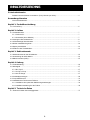 3
3
-
 4
4
-
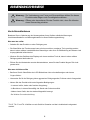 5
5
-
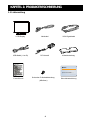 6
6
-
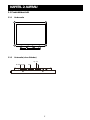 7
7
-
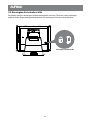 8
8
-
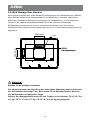 9
9
-
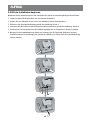 10
10
-
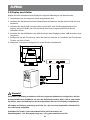 11
11
-
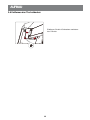 12
12
-
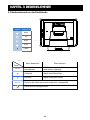 13
13
-
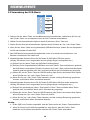 14
14
-
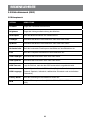 15
15
-
 16
16
-
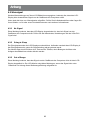 17
17
-
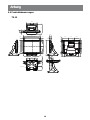 18
18
-
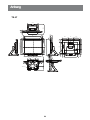 19
19
-
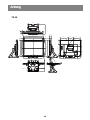 20
20
-
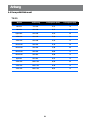 21
21
-
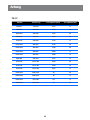 22
22
-
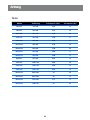 23
23
-
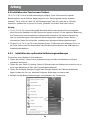 24
24
-
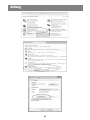 25
25
-
 26
26
-
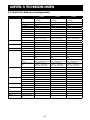 27
27
-
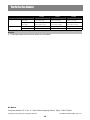 28
28
AG Neovo TX-15 Benutzerhandbuch
- Kategorie
- Fernseher
- Typ
- Benutzerhandbuch
Verwandte Artikel
-
AG Neovo TX-22 Benutzerhandbuch
-
AG Neovo TX-22 Benutzerhandbuch
-
AG Neovo TX-19 Benutzerhandbuch
-
AG Neovo TX-1502 Benutzerhandbuch
-
AG Neovo TX-10 Benutzerhandbuch
-
AG Neovo TX-10 Benutzerhandbuch
-
AG Neovo TX-15 Benutzerhandbuch
-
AG Neovo MD-27 Benutzerhandbuch
-
AG Neovo TX-42P Benutzerhandbuch
-
AG Neovo HX-24E Benutzerhandbuch